【SketchUp吧】PS一键光效插件!这是开挂了吧~
做渲染总有不如意的时候,什么灯光太暗啊,光效不够逼真啊等等…
这时候就需要万能的PS来帮忙了~
辣么怎样用PS省时又省力地达到效果呢?
先来看小吧秀一波操作!
文末有福利(小声提醒)




上面添加光晕的效果
就是用这个插件做的!
BBTools Glow Glare
本款插件支持PSCC2017-2020 win/mac,它所生成的效果全部是单独的图层,不会破坏你原有的图层,再次调整效果后会自动更新,不会产生额外的图层,还能实时预览!
文末有福利
(注意!注意!注意!)
以上都只是动动手指
移动参数就能做到的
一键处理可不是吹的
接下来就教大家此款插件的用法

插件安装
安装插件前,先退出PS软件,本插件支持PS CC2017以上版本,下面就以PS CC2017为例,给大家演示一下插件的安装方式。
1、复制BBTools Glow Glare文件夹到以下位置:
C:\Program Files (x86)\Common Files\Adobe\CEP\extensions\
如没有找到文件夹或缺少,自己新建一个相同的路径也可以哦!

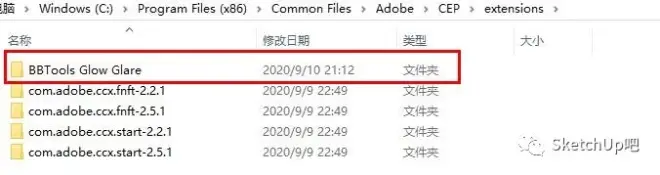
2、双击运行WIN系统解决插件提示未经正确签署; 点击“是” 和“确定”。

3、然后打开你的PS,点击菜单-窗口-扩展功能-BBTools Glow Glare就能看到它啦!
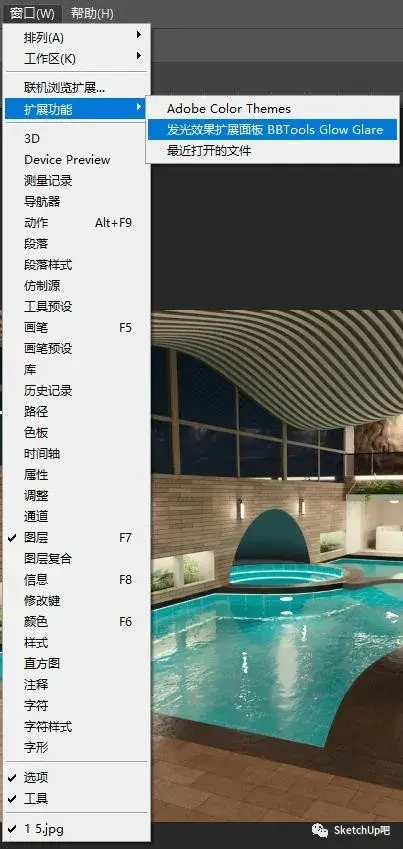

4、由于插件包含一套光晕笔刷,所以需要先加载。
选择画笔工具-设置-点击载入画笔预设(BBTools_GG_Brushes)即可。
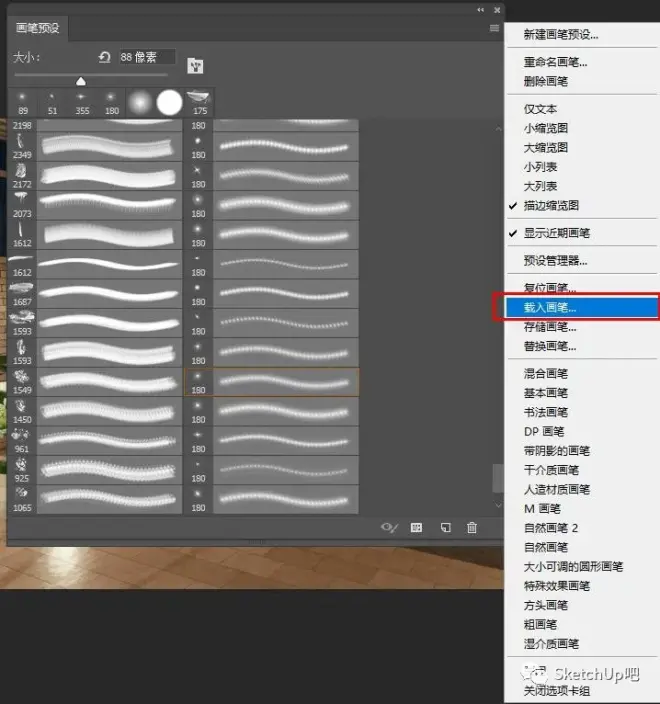

5、然后在眩光面板中就能看到它们啦!
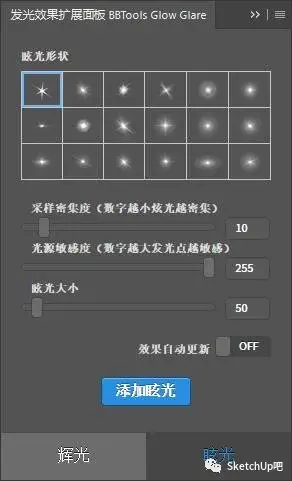
插件使用
1、首先打开一张你需要调整的图片。
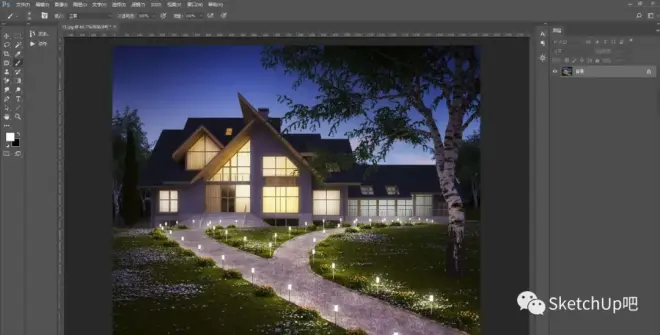
2、打开光晕面板调整参数,这里主要就是调整辉光色彩、辉光范围、辉光柔软度。中文界面,按照提示调整即可。可以打开效果自动更新,实时预览效果,确认后点击添加辉光。
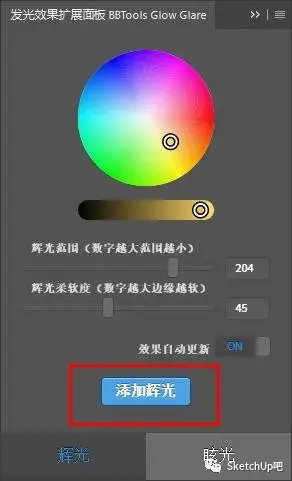
3、在图层面板中新增一个辉光效果的图层。
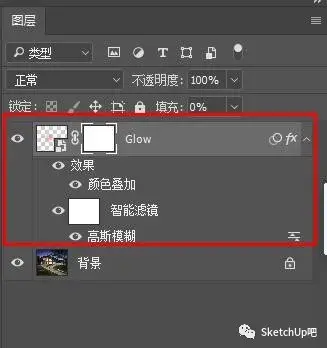
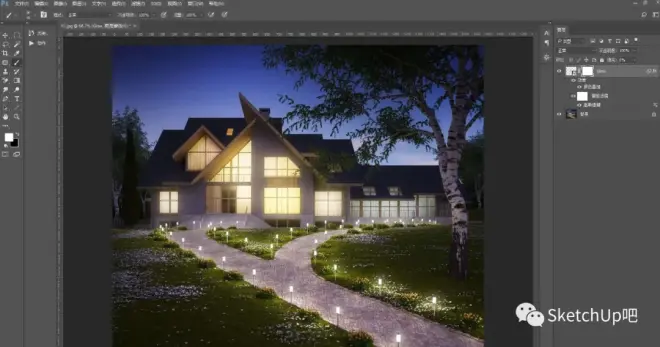
4、如效果还不满意,可以继续调整面板数值,再次点击添加辉光,图层效果自动更新。
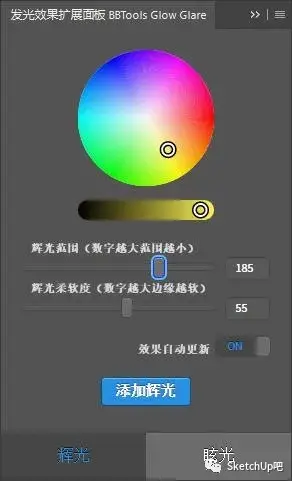
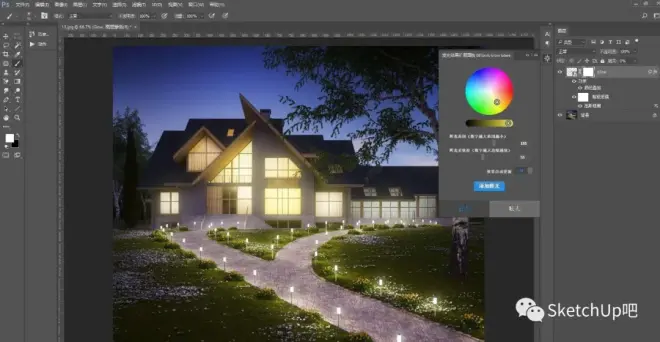
5、接着我们来看看眩光的效果,最上方是之前加载的眩光笔刷。
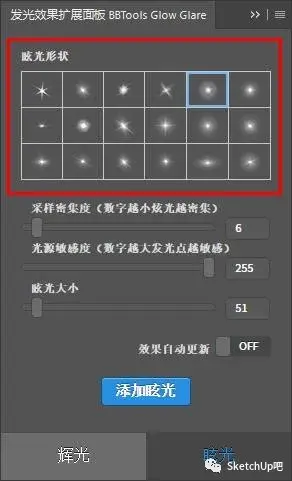
6、同样的,按照提示滑动调整参数即可,然后点击添加眩光,电脑开始计算。
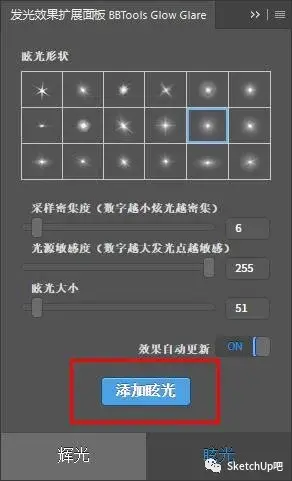
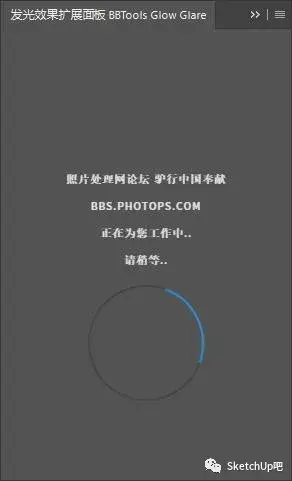
7、图层面板中新增眩光效果图层。
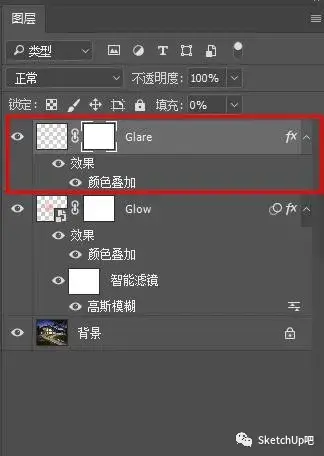
8、最后来看看对比图吧,是不是光效一下逼真多了呢?
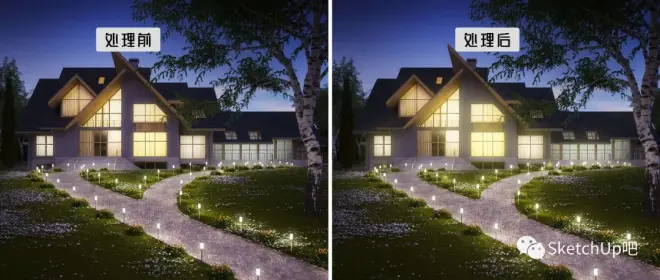
这款插件可以说
非常节约时间了!
而且效果也是棒棒哒!
你值得拥有~
复制下方链接
www.sketchupbar.com/thread-372131-1-1.html
回复帖子即可免费下载资源

